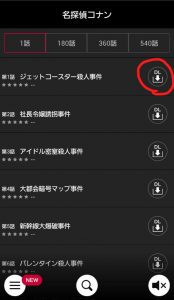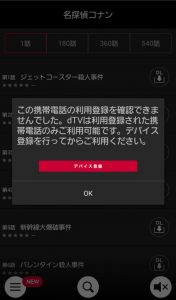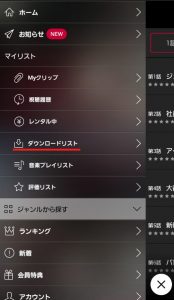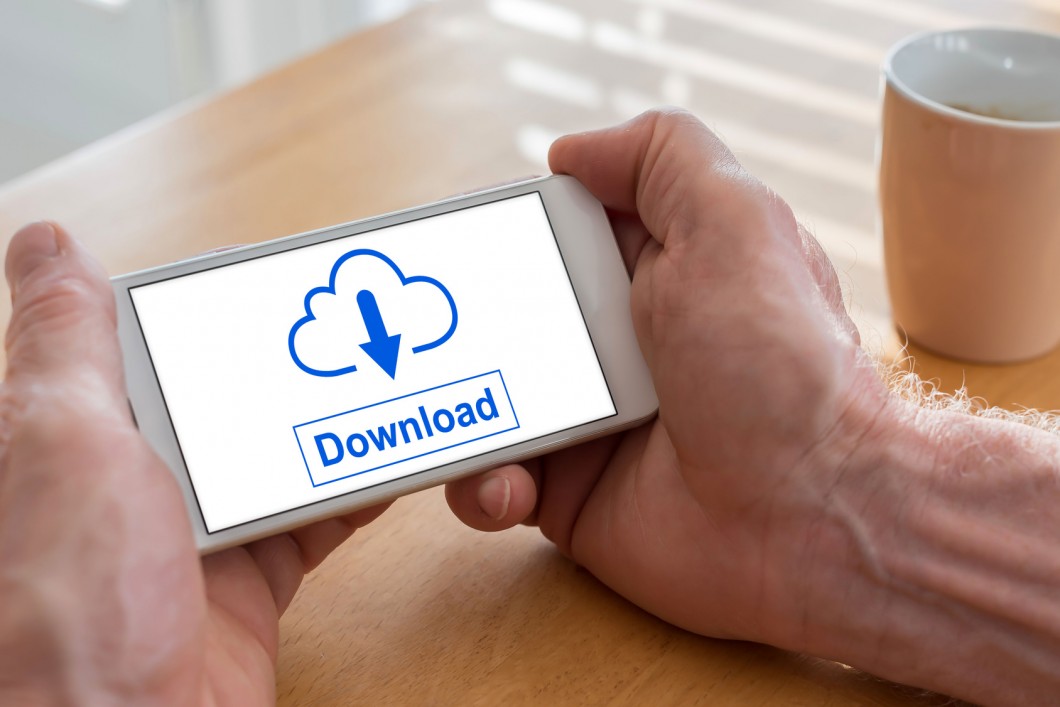
dtvには動画をダウンロードする機能が存在します。
ダウンロード機能は飛行機内などオフライン環境でも動画を楽しめるためかなり便利。
ただし色々条件があるので注意が必要です。
このページではdtvのダウンロード機能を使う上で疑問となりやすい視聴期限や方法、動画の削除の仕方などを解説しています。
dtvの動画をダウンロードする方法
dtvのダウンロード機能はスマホやタブレットなどdtvのアプリを使える端末からのみ可能です。(つまりアプリ上からのみDL可)
ですのでクロームキャストなどを利用してテレビでdtvを楽しんでいる場合、ダウンロード機能を使うことはできません。
またPCからdtvの動画を視聴することもできますが、PCに動画をダウンロードすることは不可能です。
※PCからAndroid端末にダウンロードするよう指示は出せる。
スマホ・タブレットでのダウンロード方法
dtvのアプリを起動し、ダウンロードしたい作品ページへ。
アニメやドラマなど複数話数が存在する作品の場合、ここのダウンロードボタンを押した後どの話をダウンロードするか選択する画面になります。
映画などはこのようなページはなく、最初のダウンロードボタンを押した次点でDL開始です。
ちなみに初めて動画をダウンロードしようとした場合、端末を登録してくださいと出ることがあります。
普通にデバイスの追加をすれば、何の問題なく動画をダウンロードすることができますので焦らずデバイスを登録してください。
ダウンロードした動画の視聴方法
ダウンロードした動画はダウンロードリストより視聴することができます。
ちなみに後述しますが、ダウンロードした動画の削除も同じくダウンロードリストから可能です。
dtvでダウンロードした動画の視聴期限
ダウンロードした動画は48時間の視聴期限が存在します。
視聴期限の48時間はダウンロードした動画を初めて再生してからです。
で、この初回再生は必ずネット接続が必要になります。
dtvはダウンロードした動画を初回再生する時ライセンスの取得を行う必要があるためです。(動画再生時に通信は発生しません)
飛行機など完全オフライン環境で動画を見るには?
初回再生にはネット環境が必要です。(ライセンス取得をするため)
ただ初回再生を済ませて48時間以内なら有効なライセンスがあるので完全なオフラインに環境でも再生可能になります。
そのため飛行機のような完全オフライン環境で動画を見たいなら、事前にライセンスを取得しておけばオッケーです。
ライセンスの有効期間は48時間ですのでそこだけ気をつけてオフライン視聴を楽しみましょう。
ダウンロードした動画が見れない時の対策
dtvでダウンロードした動画が見れないのは大体ライセンス絡みの問題です。
- 初回再生時にライセンス取得のためネット接続が必要
- ライセンス取得していても有効期間は48時間
この2点に引っかかっていないか確認しましょう!
ちなみに48時間経過してもまた、ネット環境がある状態で再生すればライセンスを取得できますので視聴可能になります。
dtvでダウンロードした動画を削除するには?
dtvアプリにあるダウンロードリストから可能です。
ダウンロードした動画は端末によって異なるのですが、本体に保存されることが結構あります。
動画が本体に保存されるとどんどんスマホやタブレットの容量を圧迫してしまい、動作が遅くなる原因になりかねませんので見終わった動画はこまめに削除しましょう。
dtvダウンロードについてのまとめ
- ダウンロードはアプリからのみ可能
- 視聴期限は初回再生(ライセンス取得)から48時間
- DL動画の削除はダウンロードリストから可能
同じ系列であるdアニメストアはダウンロードできるのですが、アプリがオフラインで起動できないため飛行機内とかで動画を楽しめないんですよ…
その点dtvはオフラインでも動画を楽しめるよう配慮されていて好印象ですね。
dtvのダウンロード機能は類似のサービスと比較してもかなり良いので、ぜひ使いまくってください!